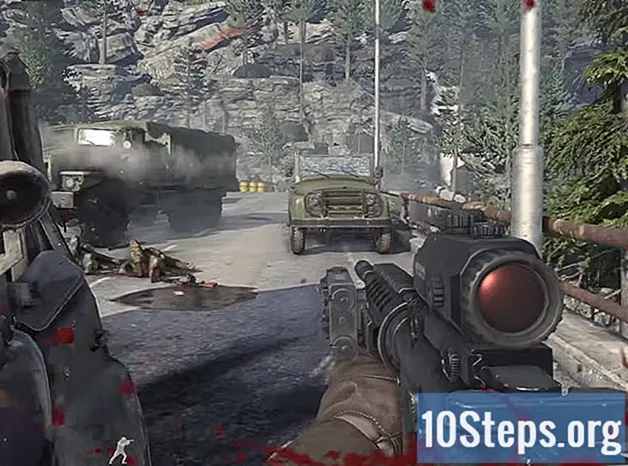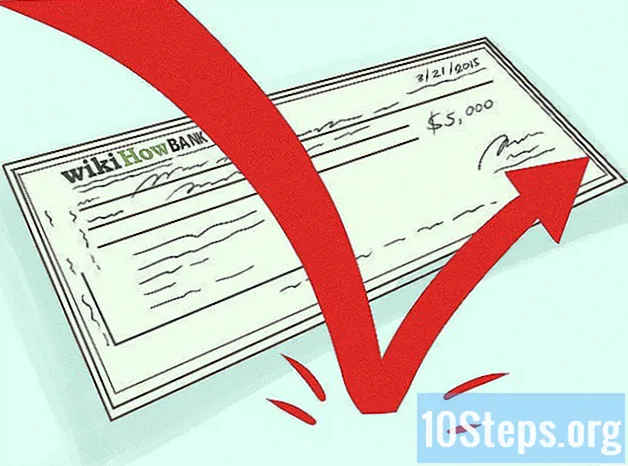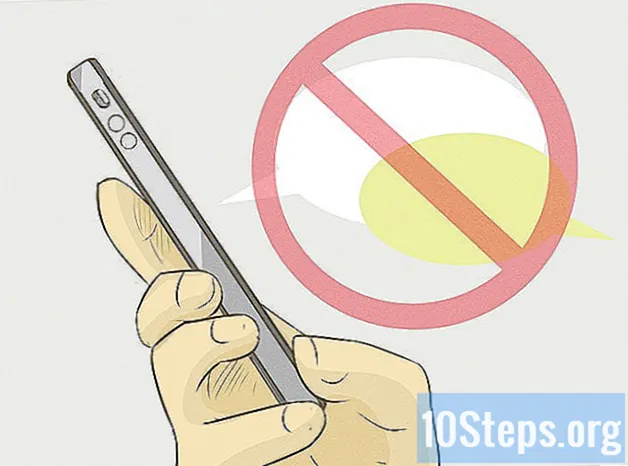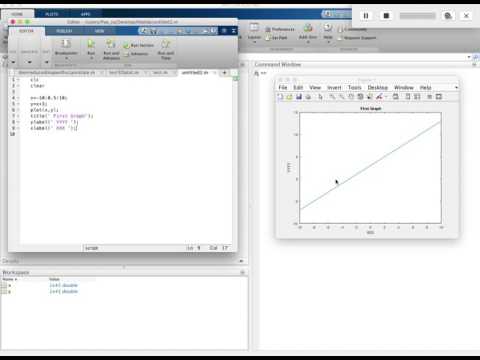
เนื้อหา
บทความนี้ให้ข้อมูลเบื้องต้นแก่ผู้ใช้ MATLAB ใหม่เกี่ยวกับการผลิตกราฟิก ไม่ได้ครอบคลุมรายละเอียดทั้งหมด แต่ก็เพียงพอแล้วที่จะทำให้คุณติดตามได้ บทนำนี้ถือว่าไม่มีความรู้ด้านการเขียนโปรแกรมมาก่อนและจะอธิบายโครงสร้างการเขียนโปรแกรมใด ๆ ที่ใช้
ขั้นตอน
รู้บางสิ่งเกี่ยวกับ MATLAB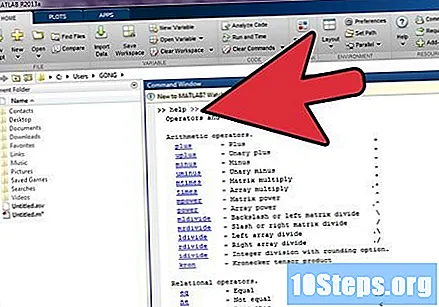
- "ตัวดำเนินการอัฒภาค": หากคำสั่งถูกยกเลิกด้วยเครื่องหมาย ';' ผลลัพธ์จะไม่ถูกพิมพ์ออกมาบนหน้าจอ นี่เป็นเรื่องเล็กน้อยเมื่อเอาต์พุตเป็นการกำหนดเช่น y = 1 แต่จะกลายเป็นปัญหาหากมีการสร้างเมทริกซ์ขนาดใหญ่ นอกจากนี้หากต้องการผลลัพธ์เช่นกราฟจะต้องละเครื่องหมายอัฒภาค
- “ คำสั่งเคลียร์”: มีคำสั่งที่มีประโยชน์มาก การพิมพ์ "clear" ในหน้าต่างคำสั่งหลังจากพรอมต์ >> จะล้างตัวแปรทั้งหมดซึ่งจะช่วยได้หากผลลัพธ์มีค่าผิดปกติ นอกจากนี้ยังสามารถพิมพ์ "clear" ตามด้วยชื่อของตัวแปรเพื่อลบข้อมูลสำหรับตัวแปรนั้น ๆ
- "Variable types": ประเภทตัวแปรเดียวใน MATLAB คืออาร์เรย์ ซึ่งหมายความว่าตัวแปรจะถูกจัดเก็บเป็นรายการตัวเลขโดยรายการพื้นฐานที่สุดคือตัวเลขเท่านั้น ในกรณีของ MATLAB จำเป็นต้องระบุขนาดของอาร์เรย์ที่แข็งแรงในการสร้าง ในการสร้างตัวแปรเดียวให้พิมพ์ z = 1 หากคุณต้องการเพิ่มสิ่งที่เป็น az ให้พิมพ์คำสั่งเช่น z = 3 คุณสามารถอ้างอิงตัวเลขใดก็ได้ที่เก็บไว้ในตำแหน่งใดก็ได้ของเวกเตอร์โดยพิมพ์ z โดยที่ i คือตำแหน่งของเวกเตอร์ . ดังนั้นหากคุณต้องการค่า 3 ในตัวอย่างด้านบนให้พิมพ์ z
- "ความสัมพันธ์": ความสัมพันธ์ใช้เมื่อคุณต้องการดำเนินการหลาย ๆ ครั้ง MATLAB มีสองประเภททั่วไปคือลูป "สำหรับ" และลูป "while" ทั้งสองแบบสามารถใช้ได้ในลักษณะเดียวกัน แต่การสร้างลูปแบบไม่มีที่สิ้นสุดด้วย "while" นั้นง่ายกว่าการใช้ "for" คุณจะเห็นได้ว่ามันสร้างลูปแบบไม่มีที่สิ้นสุดเมื่อคอมพิวเตอร์ของคุณไม่ทำอะไรเลยนอกจากแสดงผลลัพธ์ภายในลูป
- "สำหรับลูป": ใน MATLAB ลูปเหล่านี้จะอยู่ในรูปของ "for i = 1: n / do something / end" ("/" แสดงถึงการแบ่งบรรทัด) บ่วงบาศหมายถึง "ทำบางสิ่ง" n ครั้ง ดังนั้นหากคำสั่งพิมพ์ "Hello" ทุกครั้งที่เข้าสู่ลูปและ n เท่ากับ 5 "Hello จะถูกพิมพ์ 5 ครั้ง"
- "While Loops": ในขณะที่ลูปใน MATLAB อยู่ในรูปของ "while statement is true / do something / end" พันธบัตรนี้หมายความว่า "ทำบางสิ่ง" ตราบใดที่ข้อความนั้นเป็นจริง โดยทั่วไปส่วน "ทำบางสิ่ง" มีบางส่วนที่จะทำให้ข้อความเป็นเท็จในที่สุด ในการสร้าง while loop เหมือนข้างบนให้พิมพ์“ while i <= n / do something / end”
- "Nested Loops": เกิดขึ้นเมื่อมีการวนซ้ำภายในวงอื่น นี่คือสิ่งที่ชอบ "for i = 1: 5 / for j = 1: 5 / do something / end / end" สิ่งนี้จะทำบางอย่าง 5 ครั้งสำหรับ j, เพิ่ม i, ทำ 5 อย่างสำหรับ j, ส่วนเพิ่ม i และอื่น ๆ
- สำหรับข้อมูลเพิ่มเติมเกี่ยวกับส่วนใด ๆ ของบทช่วยสอนนี้หรือเกี่ยวกับ MATLAB โปรดไปที่เอกสาร MATLAB

เปิด MATLAB หน้าต่างควรมีลักษณะดังนี้:
สร้างไฟล์ฟังก์ชันใหม่ ขั้นตอนนี้ไม่จำเป็นถ้าคุณสร้างเฉพาะฟังก์ชันพื้นฐานเช่น y = sin (x) หากเป็นกรณีนี้ให้ข้ามไปที่“ ขั้นตอนที่ 4” ในการสร้างไฟล์ฟังก์ชันให้เลือกสร้างจากเมนูไฟล์จากนั้นเลือกฟังก์ชันจากเมนู หน้าต่างจะปรากฏขึ้นดังต่อไปนี้และจะเป็นที่ที่คุณจะเขียนฟังก์ชันของคุณ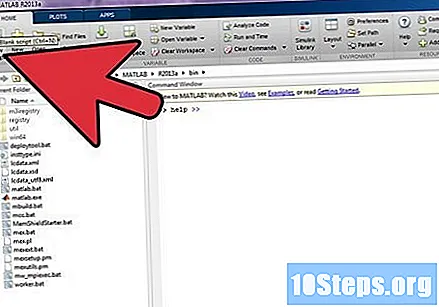

กำหนดค่าไฟล์ของคุณ ลบชิ้นส่วนและเครื่องหมาย“ =” สิ่งนี้จำเป็นต่อเมื่อคุณต้องการค่าเอาต์พุตซึ่งไม่จำเป็นในแผนภูมิ ป้อนชื่อสำหรับฟังก์ชันของคุณและป้อนชื่อสำหรับตัวแปรแทน "input args" ฉันจะใช้ "n" เป็นอาร์กิวเมนต์อินพุตต่อไป รหัสของคุณควรมีลักษณะดังนี้: เป็นไปได้ที่จะลบส่วนต่างๆหลังเครื่องหมาย% หรือทิ้งไว้เนื่องจากทุกสิ่งที่อยู่หลังเครื่องหมายนี้ถือเป็นความคิดเห็นและคอมพิวเตอร์จะไม่สนใจเมื่อฟังก์ชันถูกเรียกใช้งาน
จัดระเบียบข้อมูลของคุณ ขั้นตอนนี้สามารถทำได้หลายวิธีขึ้นอยู่กับประเภทของข้อมูลที่คุณต้องการลงจุด หากคุณต้องการฟังก์ชันง่ายๆเช่น y = sin (x) ให้ใช้วิธีการง่ายๆ หากคุณมีชุดข้อมูลที่ต้องการพล็อตเทียบกับค่า x ที่เพิ่มขึ้นเช่น (1, y1), (1, y2), ... (n, yn) แต่ต้องการใช้ตัวแปรจำนวนจุดให้ใช้วิธีการ เวกเตอร์ หากคุณต้องการสร้างรายการของจุดที่มีตัวแปร 3 ตัวแทนที่จะเป็น 2 วิธีเมทริกซ์จะมีประโยชน์มากที่สุด- "วิธีง่ายๆ": กำหนดช่วงของ x ที่คุณต้องการใช้สำหรับตัวแปรอิสระและจำนวนที่คุณต้องการเพิ่มขึ้นในแต่ละครั้ง ตัวอย่างเช่น“ >> x = 0: (pi / 100): (2 * pi);” จะสร้าง x รายการของค่าจาก 0 ถึง 2 * Pi โดยมีช่วงเวลาของ Pi / 100 ส่วนตรงกลางเป็นทางเลือกและจะมีช่วงเวลา 1 หากไม่ได้กำหนด (ตัวอย่างเช่น x = 1:10 จะกำหนดตัวเลข 1, 2, 3, ... , 10 ถึง x) พิมพ์ฟังก์ชันของคุณในบรรทัดคำสั่งซึ่งจะมีลักษณะดังนี้ ">> y = sin (x);"
- "Vector Method": สร้าง for loop เพื่อกำหนดค่าให้กับเวกเตอร์ การกำหนดให้เวกเตอร์ใน MATLAB เป็นไปตามรูปแบบ x (i) = 2 โดยที่“ i” เป็นจำนวนที่มากกว่า แต่ไม่รวมศูนย์ นอกจากนี้ยังสามารถอ้างอิงส่วนของเวกเตอร์ที่มีค่าอยู่แล้วเช่น x (3) = x (2) + x (2) ดูส่วนลิงก์ในเคล็ดลับหากคุณต้องการความช่วยเหลือ โปรดทราบว่า n คือจำนวนที่คุณจะใช้เพื่อกำหนดจำนวนจุด ตัวอย่าง:
- "วิธีเมทริกซ์": สร้างลูปสองอันที่ซ้อนกัน อันดับแรกต้องควบคุมค่าของ x ในขณะที่ค่าที่สองต้องควบคุมค่าของ y การกดแป้น Tab หลังจากลูปที่สองสามารถช่วยให้คุณทราบว่าลูปใดทำงานอยู่ในแต่ละขั้นตอน พิมพ์สมการของคุณลงในลูปที่สองซึ่งควรมีค่าที่กำหนดให้กับ z การกำหนดเมทริกซ์เป็นไปตามรูปแบบ x (i, j) = 4 โดยที่ "i" และ "j" คือค่าใด ๆ ที่มากกว่าศูนย์ โปรดทราบว่า n คือจำนวนที่คุณจะใช้เพื่อกำหนดจำนวนจุด ตัวอย่าง:
ตอนนี้สร้างแผนภูมิของคุณ
- "Simple and Vector Methods": พิมพ์ plot (x) หลัง for your for loop ถ้าคุณใช้วิธี vector หากคุณใช้แบบง่ายให้พิมพ์ plot (x, y) แล้วกด Enter จากนั้นข้ามไปขั้นตอนที่ 8 รูปแบบทั่วไปของฟังก์ชัน plot คือ plot (x, y) โดยที่ x และ y เป็นรายการตัวเลข การพิมพ์พล็อต (z) จะพล็อตค่า z เทียบกับรายการ 1, 2, 3, 4, 5 เป็นต้นคุณสามารถเลือกสีของรอยเย็บประเภทของเส้นที่ใช้และรูปร่างของรอยเย็บโดยใช้สตริง หลังอาร์กิวเมนต์ของกราฟ สิ่งนี้ควรมีลักษณะคล้ายกับพล็อต (x, y, ‘r-p’) ในกรณีนี้ "r" จะทำให้เป็นเส้นสีแดงส่วน "-" จะสร้างเส้นตรงระหว่างจุดและ "p" จะทำให้จุดต่างๆดูเหมือนดาว การจัดรูปแบบต้องอยู่ในเครื่องหมายอะพอสทรอฟี
- "Matrix Method": พิมพ์ mesh (x) หลังลูปที่ซ้อนกันของคุณ อย่าใส่อัฒภาคหลังคำสั่ง "mesh" หรือ "plot"
- "Simple and Vector Methods": พิมพ์ plot (x) หลัง for your for loop ถ้าคุณใช้วิธี vector หากคุณใช้แบบง่ายให้พิมพ์ plot (x, y) แล้วกด Enter จากนั้นข้ามไปขั้นตอนที่ 8 รูปแบบทั่วไปของฟังก์ชัน plot คือ plot (x, y) โดยที่ x และ y เป็นรายการตัวเลข การพิมพ์พล็อต (z) จะพล็อตค่า z เทียบกับรายการ 1, 2, 3, 4, 5 เป็นต้นคุณสามารถเลือกสีของรอยเย็บประเภทของเส้นที่ใช้และรูปร่างของรอยเย็บโดยใช้สตริง หลังอาร์กิวเมนต์ของกราฟ สิ่งนี้ควรมีลักษณะคล้ายกับพล็อต (x, y, ‘r-p’) ในกรณีนี้ "r" จะทำให้เป็นเส้นสีแดงส่วน "-" จะสร้างเส้นตรงระหว่างจุดและ "p" จะทำให้จุดต่างๆดูเหมือนดาว การจัดรูปแบบต้องอยู่ในเครื่องหมายอะพอสทรอฟี
ตรวจสอบให้แน่ใจว่าบรรทัดท้ายของไฟล์ฟังก์ชันของคุณคือ“ สิ้นสุด” และบันทึกไฟล์ของคุณ ข้ามขั้นตอนนี้หากคุณใช้วิธีง่ายๆ ตัวอย่างโค้ดสุดท้ายสำหรับเมธอดเวกเตอร์และเมทริกซ์อยู่ด้านล่าง
- "วิธีเวกเตอร์":
- "วิธีเมทริกซ์":
เรียกใช้ฟังก์ชัน ทำได้โดยพิมพ์ name (n) ในหน้าต่างคำสั่งโดยที่“ name” คือชื่อฟังก์ชันของคุณและ“ n” คือจำนวนจุดที่คุณต้องการตัวอย่าง: ">> FibGraph (8)"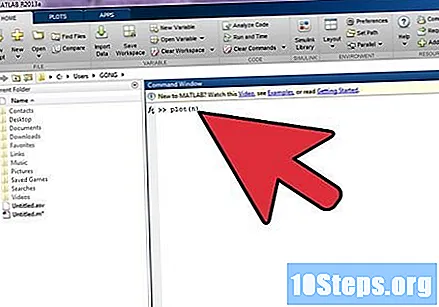
ดูผลลัพธ์ หน้าต่างที่มีแผนภูมิของคุณควรปรากฏขึ้น
- วิธีเวกเตอร์:
- วิธีเมทริกซ์:
วัสดุที่จำเป็น
- เข้าถึง MATLAB
- ข้อมูลเป็นกราฟ (ไม่บังคับ)